Vue实现页面导航实战
目录
一 使用技术栈
二 创建项目
三 准备资源文件
四 安装axios
五 代码
六 测试
七 源码参考
一 使用技术栈
1 组件及组件间传值
2 axios实现读取json数据:商品数据源存于json中
3 css相关技术进行布局:布局、间距等样式
4 使用views页面级组件,使用router设置页面
二 创建项目
1 创建项目
F:\vue\proj>vue create proj
2 选择必要组件
? Check the features needed for your project:(*) Babel( ) TypeScript( ) Progressive Web App (PWA) Support(*) Router( ) Vuex( ) CSS Pre-processors>( ) Linter / Formatter( ) Unit Testing( ) E2E Testing
3 选择history模式
? Use history mode for router? (Requires proper server setup for index fallback in production) (Y/n) y
4 选择使用package.json来记录
? Where do you prefer placing config for Babel, ESLint, etc.? In package.json
5 选不保存为预制项目
? Save this as a preset for future projects? (y/N) n
6 开始安装
7 运行
cd projnpm run serve
三 准备资源文件
1 准备图片
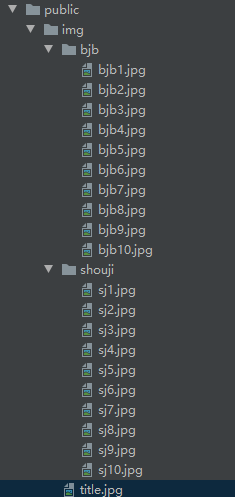
2 准备json文件
bjb.json
[{"goodName": "联想笔记本","img": "img/bjb/bjb1.jpg"},{"goodName": "联想笔记本","img": "img/bjb/bjb2.jpg"},{"goodName": "联想笔记本","img": "img/bjb/bjb3.jpg"},{"goodName": "联想笔记本","img": "img/bjb/bjb4.jpg"},{"goodName": "联想笔记本","img": "img/bjb/bjb5.jpg"},{"goodName": "联想笔记本","img": "img/bjb/bjb6.jpg"},{"goodName": "联想笔记本","img": "img/bjb/bjb7.jpg"},{"goodName": "联想笔记本","img": "img/bjb/bjb8.jpg"},{"goodName": "联想笔记本","img": "img/bjb/bjb9.jpg"},{"goodName": "联想笔记本","img": "img/bjb/bjb10.jpg"}]
shouji.json
[{"goodName": "华为手机","img": "img/shouji/sj1.jpg"},{"goodName": "华为手机","img": "img/shouji/sj2.jpg"},{"goodName": "华为手机","img": "img/shouji/sj3.jpg"},{"goodName": "华为手机","img": "img/shouji/sj4.jpg"},{"goodName": "华为手机","img": "img/shouji/sj5.jpg"},{"goodName": "华为手机","img": "img/shouji/sj6.jpg"},{"goodName": "华为手机","img": "img/shouji/sj7.jpg"},{"goodName": "华为手机","img": "img/shouji/sj8.jpg"},{"goodName": "华为手机","img": "img/shouji/sj9.jpg"},{"goodName": "华为手机","img": "img/shouji/sj10.jpg"}]
四 安装axios
cnpm i axios -S
五 代码
1 创建首页First.vue
<template><div class="main"><div class="left"><Left></Left></div><div class="right"><div class="top"><img src="img/title.jpg" alt=""></div><div class="buttom"><Right></Right></div></div></div></template><script>/* 引用组件*/import Left from '../components/Left.vue'import Right from '../components/Right.vue'export default {name: "First",/* 页面要用到的组件都放在这里 */components: {Left,Right}}</script><style scoped>* {padding: 0;margin: 0;}.left {width: 100px;float: left;margin-right: 10px;}.right {width: 1000px;float: left;margin-left: 10px;}.main {width: 1200px;margin: 20px auto;}.top img {height: 200px;width: 1000px;}.left, .right {background-color: #f5f5f5;height: 660px}</style>
2 创建路由文件index.js
import Vue from 'vue'import VueRouter from 'vue-router'// 不用系统默认主页,而是自定义主页// import Home from '../views/Home.vue'// 引入主页import First from '../views/First.vue'Vue.use(VueRouter)// 主页路由const routes = [{path: '/',component: First},{path: '/about',name: 'About',// route level code-splitting// this generates a separate chunk (about.[hash].js) for this route// which is lazy-loaded when the route is visited.component: () => import(/* webpackChunkName: "about" */ '../views/About.vue')}]const router = new VueRouter({mode: 'history',base: process.env.BASE_URL,routes})export default router
3 App.vue
<template><div id="app"><router-view/></div></template><style>#app {font-family: Avenir, Helvetica, Arial, sans-serif;-webkit-font-smoothing: antialiased;-moz-osx-font-smoothing: grayscale;text-align: center;color: #2c3e50;}#nav {padding: 30px;}#nav a {font-weight: bold;color: #2c3e50;}#nav a.router-link-exact-active {color: #42b983;}</style>
4 左边导航组件left.vue
<template><div><div class="title">热门推荐</div><ul class="menu"><li @click="menu1">笔记本电脑</li><li @click="menu2">手机</li><li @click="menu3">服饰</li><li @click="menu4">手表</li><li>书籍</li><li>玩具</li><li>小家电</li><li>学习用品</li><li>办公用品</li><li>旅游必备</li><li>游戏卡通</li></ul></div></template><script>// 引入事件总线import Msg from './Msg.js'export default {name: "left",methods: {menu1: function () {// 通过数据总线传值给兄弟节点Msg.$emit("val", "1");},menu2: function () {// 通过数据总线传值给兄弟节点Msg.$emit("val", "2");},menu3: function () {// 通过数据总线传值给兄弟节点Msg.$emit("val", "3");},menu4: function () {// 通过数据总线传值给兄弟节点Msg.$emit("val", "4");}}}</script><style scoped>.title {width: 100px;color: red;}.menu {padding-inline-start: 0px;}.menu li {list-style: none;height: 50px;margin-bottom: 2px;background-color: white;line-height: 50px;/* 改变鼠标指针为手形形状 */cursor: pointer;}</style>
5 事件总线Msg.js,用于同级组件传值
// 事件总线文件是js文件,不是vue文件import Vue from 'vue'export default new Vue
6 右边内容组件Right.vue
<template><div><!-- 通过kk的值控制显示的内容 --><div v-if="kk==1"><!-- 这里是属性绑定,也可以用 v-bind ,实现了组件的传值--><GoodList :goodId="1"></GoodList></div><div v-else-if="kk==2"><GoodList v-bind:goodId="2"></GoodList></div><div v-else-if="kk==3">33333333333</div><div v-else-if="kk==4">4444444444</div><div v-else><GoodList v-bind:goodId="1"></GoodList></div></div></template><script>// 引入事件总线import Msg from './Msg.js'// 引入自定义组件import GoodList from "./GoodList"// 下面这种写法也可以// import GoodList from "./GoodList.vue"export default {name: "Right",data() {return {kk: 0}},mounted() {// _this 是 this 的副本,不能用this,因为页面中不同的this含义不同,所以要用一个副本存储var _this = this;// 此处的 val 接收 left.vue 中兄弟节点传过来的值,然后 val 的值再传给mMsg.$on('val', function (m) {_this.kk = m;// 这里不能用 this.kk ,因为它表示的是on里面的内容,这就是前面为什么用_this的原因// this.kk = m //错误})},// 组件注册放在这里components: {GoodList}}</script><style scoped></style>
7 main.js
import Vue from 'vue'import App from './App.vue'import router from './router'// 引入 axiosimport axios from 'axios'// 全局注册 axiosVue.prototype.$http = axiosVue.config.productionTip = falsenew Vue({router,render: h => h(App)}).$mount('#app')
8 商品列表组件GoodList.vue
<template><div name="show"><ul class="goodList"><li v-for="goods in list"><!-- v-bind 是属性绑定,这里绑定的是src属性--><img v-bind:src="goods.img"><p>{{goods.goodName}}</p></li></ul></div></template><script>export default {name: "show",data() {// 初始化代码var obj = this;var url;if (obj.goodId == 1) {url = "json/bjb.json"} else if (obj.goodId == 2) {url = "json/shouji.json"}this.$http.get(url).then(function (res) {obj.list = res.data;})return {list: []}},props: {// 调用组件时定义了goodIdgoodId: Number},/* 监听传递的参数 */watch: {goodId() {var obj = this;var url = "";if (obj.goodId == 1) {url = "json/bjb.json"} else if (obj.goodId == 2) {url = "json/shouji.json"}this.$http.get(url).then(function (res) {obj.list = res.data;})return {list: []}}}}</script><style scoped>.goodList li {width: 190px;height: 190px;list-style: none;float: left;font-size: 9px;color: red;margin-bottom: 30px;}.goodList img {width: 180px;height: 180px;}</style>
六 测试

七 源码参考
https://gitee.com/cakin24/prog





























还没有评论,来说两句吧...